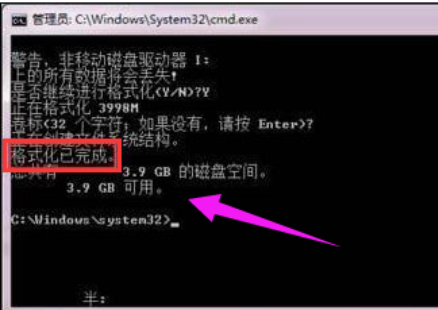我们大家都知道,要是u盘或其他移动设备插到电脑上,有时会弹出窗口提示需要格式化才能访问。后面问题就来了,我们试图用系统自带功能进行格式化时,操作失败“windows无法完成格式化”。你是否也遇到过这样的情况呢?接下来小编跟大家分析问题出在哪里,该怎么解决u盘无法格式化问题。
小伙伴你们在使用电脑的时候有遇到过win无法格式化硬盘的情况吗?应该部分的朋友都有遇到过吧!那么你们知道要怎么才能将这个问题给处理好吗?小编今天就来给你们说说win无法完成格式化这个问题解决方法。
可以利用命令提示符来完成磁盘格式化。需要用到的命令提示符是format,这个命令的作用是对磁盘进行格式化。
1,首先,Win+R快捷键进入运行对话框,在对话框输入cmd,
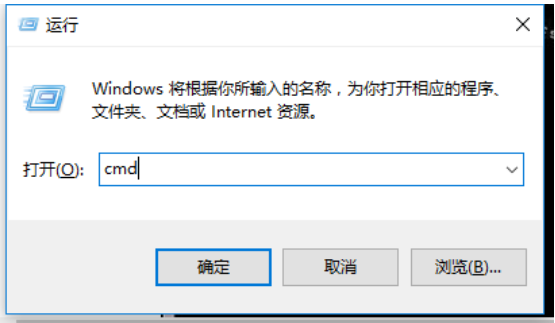
硬盘电脑图解1
2,进入命令提示符工具。
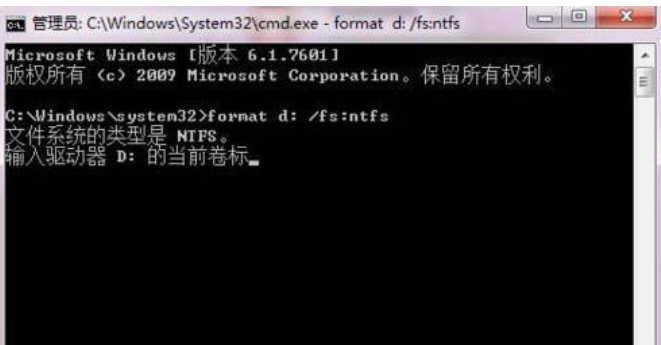
格式化电脑图解2
3,键入命令 format /? 可以查找format相关的参数。需要用到的命令为 format volume [/FS:file-system]。其中volume为驱动器号,fs为文件系统类型。
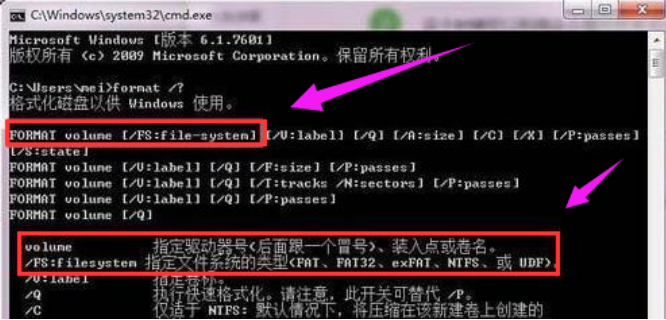
无法格式化电脑图解3
4,确认命令后,会提示输入当前驱动器的卷标。

无法格式化电脑图解4
5,打开该驱动器的属性,名称即该驱动器的卷标
无法格式化电脑图解5
6,发出警告,此时驱动器上的数据会丢失,输入Y进行确认。此时会显示格式化磁盘的进度。
无法格式化硬盘电脑图解6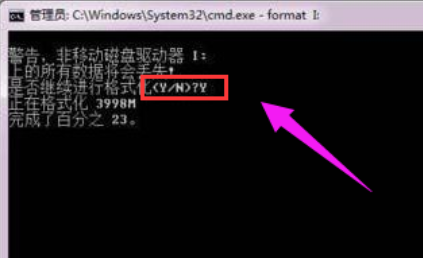
7,最终提示格式化完成。
硬盘电脑图解7